- Kūrėjų naujinys pakelia „Windows“ patirtį į kitą lygį, pagerindamas „Windows“ žaidimų patirtį, padarydamas 3D pagrindinę erdvę ir išlaisvindamas kūrybiškumą.
- Deja, ne visi „Windows 10“ vartotojams pavyko sėkmingai atnaujinti dėl daugybės diegimo ir sąrankos problemų. Jei susidūrėte su bet kuriuo iš jų, pirmiausia paleiskite naujinimo trikčių šalinimo įrankį.
- Mes turime daug patirties su „Windows 10“ kūrėjų naujinimu, todėl, jei turite kokių nors kitų problemų, patikrinkite mūsų Kūrėjai atnaujinkite trikčių šalinimo straipsnius.
- Iš tikrųjų nėra malonu atrasti dar vieną „Windows 10“ klaidą, bet jei taip padarysite, eikite į reikiamą mūsų vietą „Windows 10“ klaidų centras.
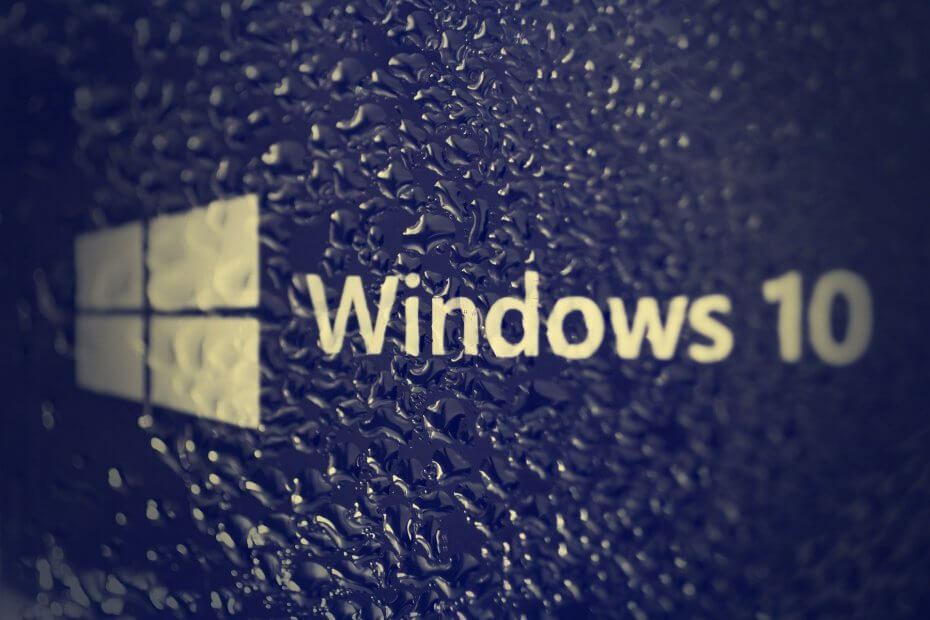
Ši programinė įranga leis jūsų tvarkyklėms veikti ir veikti, taip apsaugant jus nuo įprastų kompiuterio klaidų ir aparatūros gedimų. Dabar patikrinkite visus tvarkykles atlikdami 3 paprastus veiksmus:
- Atsisiųskite „DriverFix“ (patikrintas atsisiuntimo failas).
- Spustelėkite Paleiskite nuskaitymą rasti visus probleminius vairuotojus.
- Spustelėkite Atnaujinti tvarkykles gauti naujas versijas ir išvengti sistemos sutrikimų.
- „DriverFix“ atsisiuntė 0 skaitytojų šį mėnesį.
Kūrėjų atnaujinimas pakelia "Windows" patirtį į kitą lygį, patobulindamas „Windows“ žaidimų patirtis,padaryti 3D pagrindinįir išlaisvinantį kūrybiškumą.
Deja, ne visi „Windows 10“ vartotojams pavyko sėkmingai atnaujinti dėl daugybės diegimo ir sąrankos problemų.
Jei susidūrėte su bet kuriuo iš jų, pirmiausia atsisiųskite ir paleiskite „Microsoft“ naujinimų trikčių šalinimo įrankis. Jei šios problemos vis dar išlieka, atlikite toliau išvardytus trikčių šalinimo veiksmus.
Kaip pataisyti „Windows 10“ kūrėjų naujinimo diegimo klaidas?
80240020, 8007002C, 80246007, 80070004 klaida
1. Eikite į C: WindowsSoftwareDistributionDownload> ištrinkite visus failus iš to aplanko.
2. Eikite į Paiešką> įveskite cmd> pasirinkite Komandų eilutė> paleisti kaip administratorius.
3. Įveskite DISM.exe / Online / Cleanup-image / Restorehealth komanda> pataikyti Įveskite. Palaukite kelias minutes, kol operacija bus baigta.
4. Įveskite sfc / scannow komanda> palaukite, kol nuskaitymo procesas bus baigtas.
5. Uždarykite komandų eilutės langą> paleisti Windows "naujinimo vėl.
Įdiegimas paprastai nebeatsako 99 proc.
- Patikrinkite standžiojo disko šviesos diodą, kad įsitikintumėte, jog diske vis dar veikia. Jei yra, laukite iki trijų valandų. Jei po trijų valandų nieko neįvyks, tęskite trikčių šalinimo procesą.
- Išjunkite kompiuterį> atjunkite jį nuo elektros tinklo> palaukite 10 minučių.
- Jei naudojate nešiojamąjį kompiuterį, išimkite jo akumuliatorių.
- Atjunkite kompiuterį nuo interneto, tada įjunkite, bet nejunkite jo prie interneto.
- Palaukite, ar baigtas sąrankos procesas.
- Tokiu atveju ir yra meniu Pradėti> įgalinti interneto ryšį> atnaujinti tvarkykles.
Klaida 0xc000021a, 0xc0000001
- Eikite į Paiešką> įveskite cmd> pasirinkite Komandų eilutė> paleisti kaip administratorius
- Įveskite sfc / scannow komanda> palaukite, kol nuskaitymo procesas bus baigtas
- Įveskite DISM.exe / Online / Cleanup-image / Restorehealth komanda> pataikyti Įveskite.
- Pabandykite dar kartą įdiegti kūrėjų naujinį. Jei klaida 0xc000021a vis dar rodomas ekrane, naudokite parinktį Paleisties taisymas:
- Eikite į Pradėti> pasirinkite maitinimo mygtuką> laikykite nuspaudę klavišą „Shift“ ir spustelėkite Paleisti iš naujo.
- Pasirinkite Trikčių šalinimas> Papildomos parinktys> Paleisties nustatymai> Išjungti vairuotojo parašo vykdymą> Paleiskite iš naujo> įdiekite naują OS.
Pasirinkus šią parinktį, nepasirašyti tvarkyklės nebebus aptinkami kaip sugadinti ar nesaugūs. Daugelis vartotojų patvirtino, kad šis veiksmas dažnai ištaiso „Windows 10“ klaidą 0xc000021a.
Klaida 0x80d02002, 0x80070652
- Paleisti komandinę eilutę (administratorius)
- Nukopijuokite ir įklijuokite šias komandas vienu metu:
neto sustojimas wuauserv
grynojo sustojimo kriptosvc
grynojo stabdymo bitai
net stop msiserver
ren C: „WindowsSoftwareDistribution SoftwareDistribution.old“
ren C: „WindowsSystem32catroot2 catroot2.old“
grynasis startas wuauserv
grynoji pradžios kriptosvc
grynųjų pradžios bitų
net start msiserver
Pauzė
3. Išeikite iš komandinės eilutės> bandykite dar kartą įdiegti kūrėjų naujinį.
Klaida 0x80200056
Paprastai ši klaida įvyksta, kai naujovinimo procesą nutraukia netikėtas pakartotinis paleidimas. Tiesiog pradėkite diegimo procesą iš naujo.
Klaida 0xC1900208 - 0x4000C
Klaidos kodas paprastai atsiranda, kai nesuderinama programa blokuoja naujovinimo procesą. Pašalinkite visas „Creators Update“ nesuderinamas programas ir bandykite dar kartą atnaujinti savo kompiuterį.
Klaida 0xC1900200 - 0x20008, 0xC1900202 - 0x20008
Jei ekrane pasirodo vienas iš šių dviejų klaidų kodų, tai reiškia, kad jūsų kompiuteris nesuderinamas su kūrėjų naujiniu.
Eikite į savo kompiuterio gamintojo svetainę ir patikrinkite įrenginių, suderinamų su „Windows 10 Creators Update“, sąrašą. Norėdami gauti daugiau informacijos, peržiūrėkite mūsų straipsnius:
- „Dell“ kompiuteriai, suderinami su kūrėjų atnaujinimu
- HP kompiuteriai, suderinami su kūrėjų atnaujinimu
Jei susidūrėte su kitais „Windows 10“ kūrėjų naujiniais diegti klaidas, išvardykite jas žemiau esančiame komentarų skyriuje.
Mes stengiamės ištaisyti visas klaidas, apie kurias pranešėte, ir kuo greičiau atnaujinsime šį straipsnį.
Dažnai užduodami klausimai
Pirmiausia įsitikinkite, kad jūsų kompiuteryje yra pakankamai vietos, ir keletą kartų pabandykite paleisti „Windows Update“. Jei jis vis dar įstrigo, patikrinkite šį diegimo vadovą tai sutvarkyti.
„Windows“ naujinimo klaidas sukelia įvairios priežastys. Čia yra vadovas, kaip tai padaryti pataisykite dažniausiai naudojamus „Windows 10“ automatinius naujinimus.
Viena iš atnaujinimo nesėkmės priežasčių yra ta, kad laukia du naujiniai. Jei vienas iš jų yra aptarnavimo kamino atnaujinimas, pirmiausia įdiekite jį ir iš naujo paleiskite kompiuterį.


![„Windows Update“ klaidų kodai [ištaisyta]](/f/638a86ba8ad14acebb136baf0f5d3dba.jpg?width=300&height=460)